AI时刻包教包会!小白也能轻松玩转ComfyUI
2024-09-23 本站作者 【 字体:大 中 小 】
2023年,随着AI技术的飞速发展,我们用 Stable Diffusion 创作了许多文章配图,还输出了不少教程,帮助很多小伙伴入门并开始使用这一强大的定制化AI绘图工具,创作出自己喜欢的图片。
点击图片查看内容
但技术进步的脚步从未停歇。到了2024年,AI绘画领域迎来了一个全新的明星 —— ComfyUI。这个工具凭借其超快的图像生成速度、流畅的操作体验,尤其是对低配置设备的友好支持,迅速在创作者圈中火了起来。ComfyUI 的一大特色,就是它内置了大量预设的工作流模板,用户可以一键加载,轻松实现人像生成、背景替换甚至图像动画化等复杂操作,简直不要太方便!

不过,很多小伙伴第一次见到 ComfyUI 时,可能会被它复杂的界面吓退。毕竟,满屏的工作节点看起来确实有点“硬核”。但别担心!实际上,这个图形用户界面GUI并没有那么复杂,反而是为了让每一个操作步骤都清晰展现在你面前。对新手来说,理解每个节点之间的关系并不难,只要稍微摸索一下,你就会发现它的逻辑相当直观,甚至用熟了之后,你会感叹它的工作效率有多高!
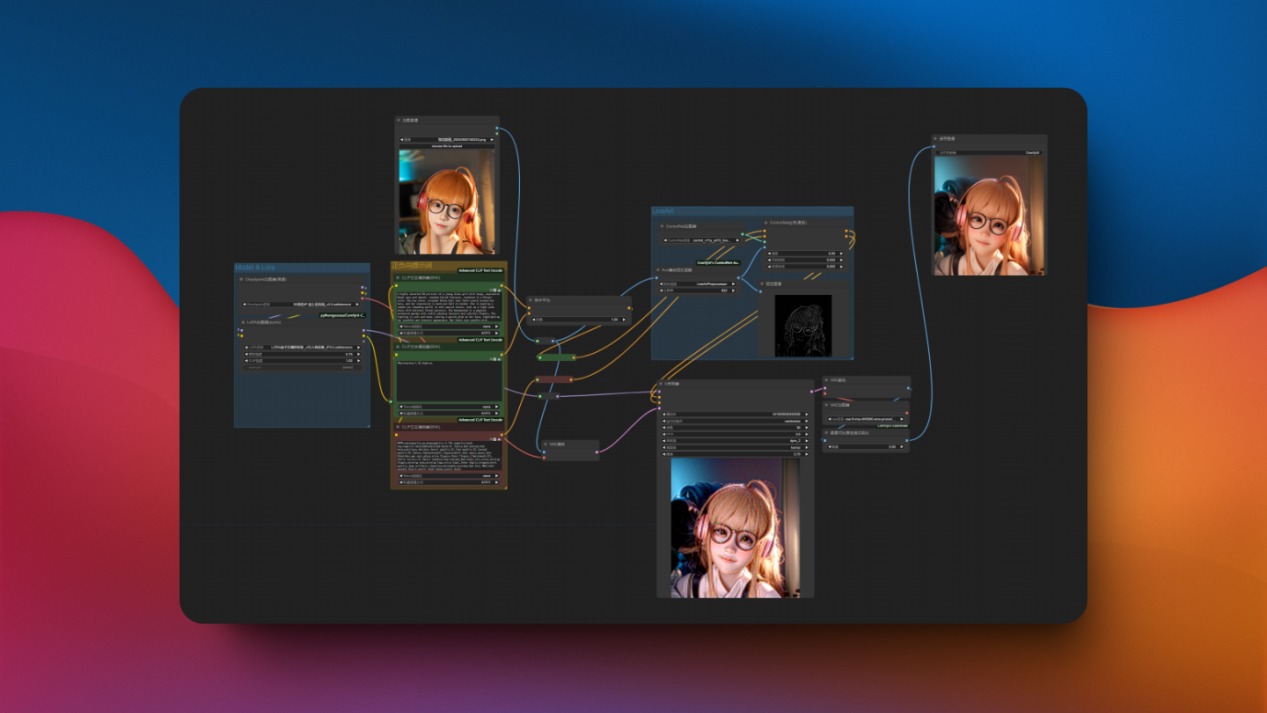
ComfyUI 基础介绍
ComfyUI 是一个基于节点的图形用户界面,专为 Stable Diffusion 设计,提供高度灵活的图像生成工作流构建体验。它适合数字艺术家、AI 研究人员、内容创作者、教育者、游戏开发者和产品设计师等多种用户群体,通过直观的节点式操作,实现复杂图像生成、深度编辑和模型测试。相比 WebUI,虽然学习曲线稍陡,但一旦掌握,ComfyUI 能大幅提升创作效率和定制化能力,是追求高效、专业生成图像流程的强大工具。
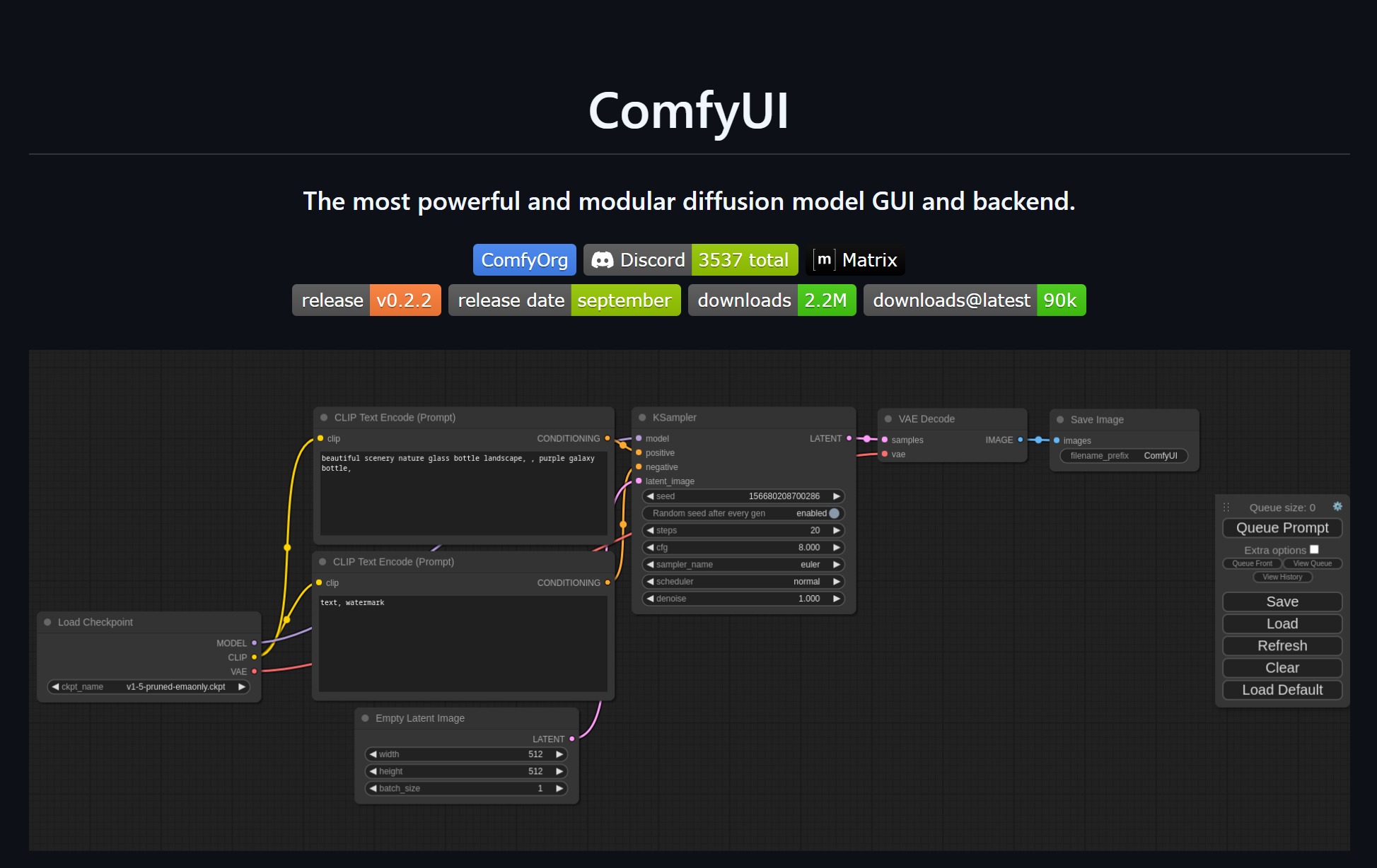
ComfyUI 安装方式
目前有两种常见的 ComfyUI 安装方法,分别是:
使用官方提供的整合包和使用秋叶的一键启动器这两种安装方式都非常简单,具体步骤也相似。但如果你偏好更“无脑”的操作,选择来自 B 站大佬秋叶提供的 一键安装包 可能更合适。秋叶的一键启动器优势在于,它可以避免官方整合包可能出现的代码报错,而且下载节点插件也更加方便。
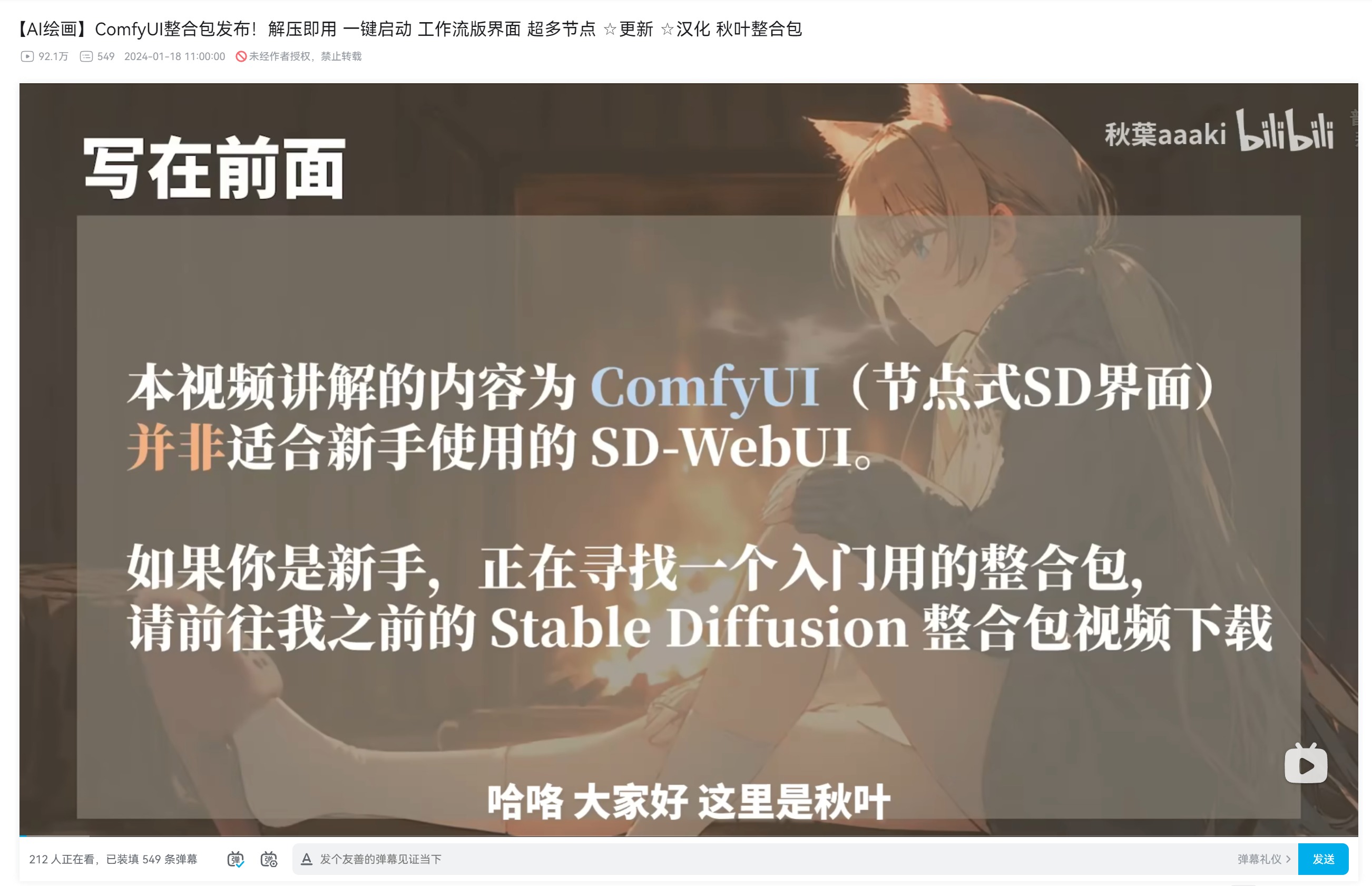
使用秋叶一键启动器的步骤如下:
下载并安装启动器主页链接可以联系我获取。安装完毕后,打开 ComfyUI 的根目录,找到启动器文件。双击启动器文件,启动 ComfyUI。启动器的 UI 界面与 WebUI 启动器界面类似,虽然功能不同,但操作方式相同,非常简单。插件安装、版本升级等操作无需赘述,只需直接点击一键启动即可完成。
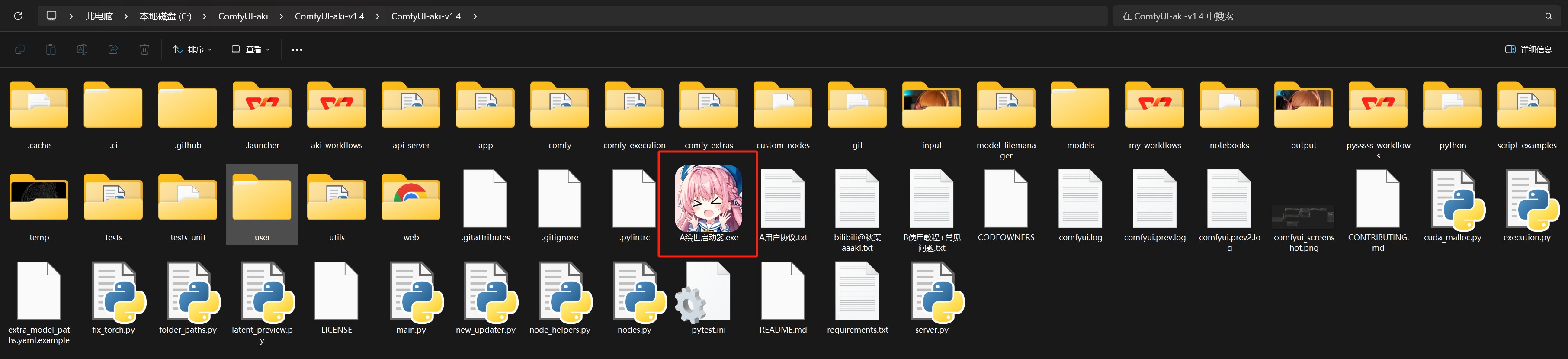
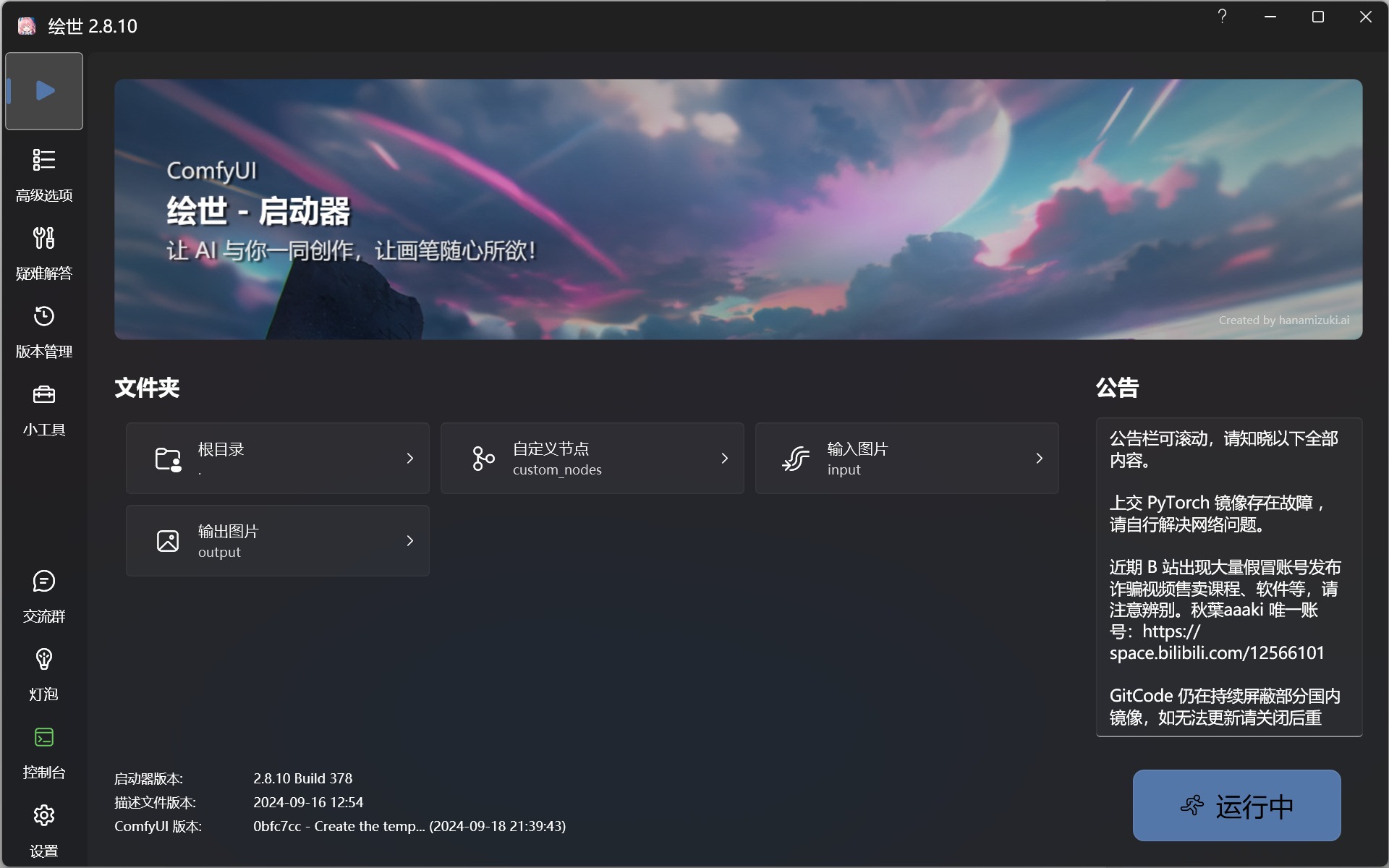
ComfyUI 工作流加载/分享
启动 ComfyUI 后,你会在浏览器中看到一个网页端的 UI。在秋叶大佬的整合包中,自带了几个非常实用的工作流,比如文生图、图生图、老照片修复等。每一个工作流都代表了一个特定的功能,帮助用户快速实现不同的创作需求。
如果你觉得自带的工作流不能满足你的需求,比如你想实现“人物转 3D 形象”等更高级的功能,那么你可以选择自己搭建工作流,或者从其他地方获取现成的工作流。对于初学者来说,推荐先使用别人已经搭建好的工作流,等熟悉操作后再根据跑通的模型进行修改和改编。


至于工作流的下载,推荐使用 liblib,这是国内知名的 AI 模型和作品分享平台,许多 AI 爱好者在上面分享了他们制作的模型、LORA 和 ComfyUI 工作流。你只需在网站上找到自己喜欢的工作流,点击下载,然后在 ComfyUI 的 GUI 界面右下角的控制区内选择“加载”即可使用。
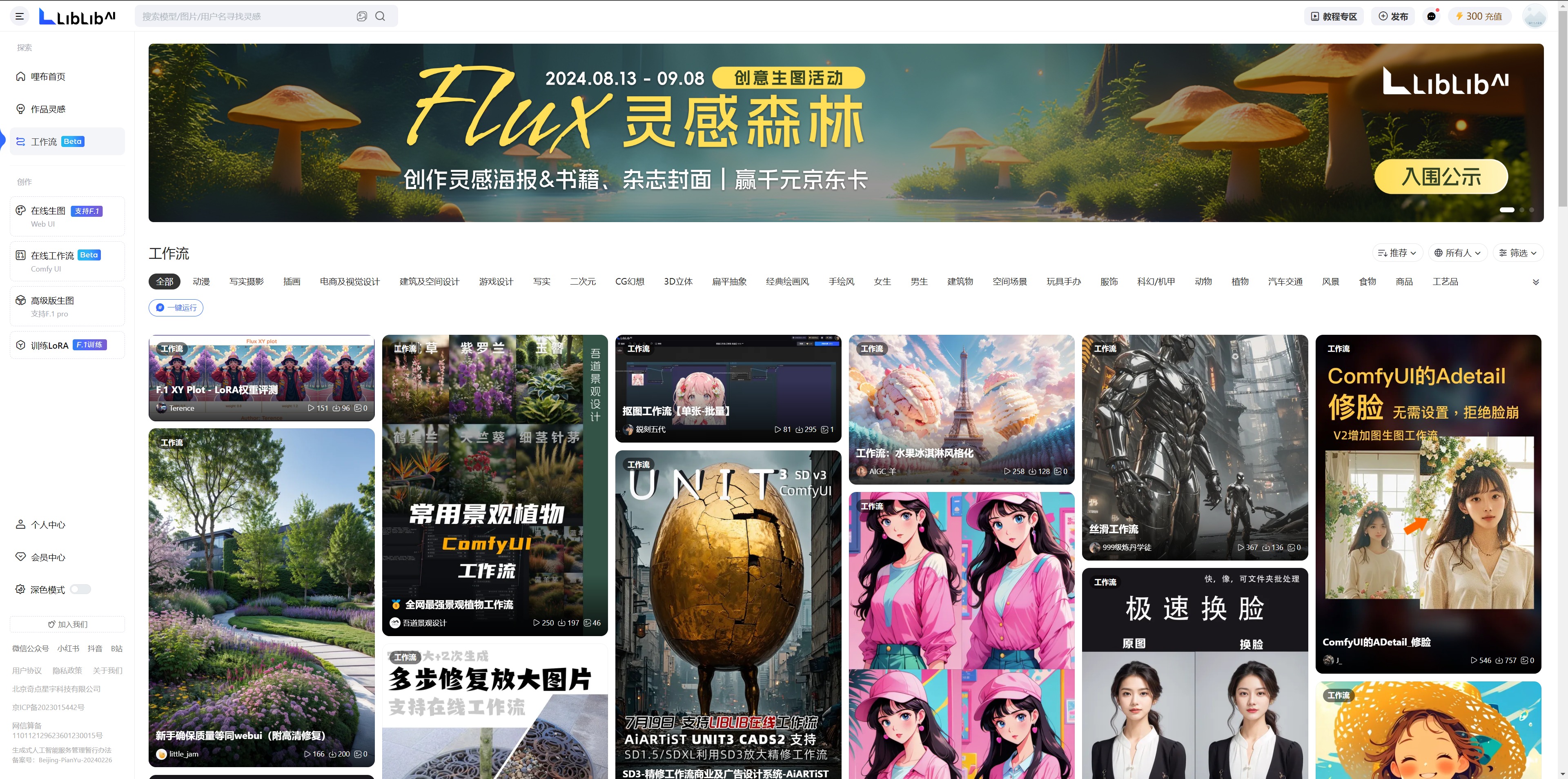
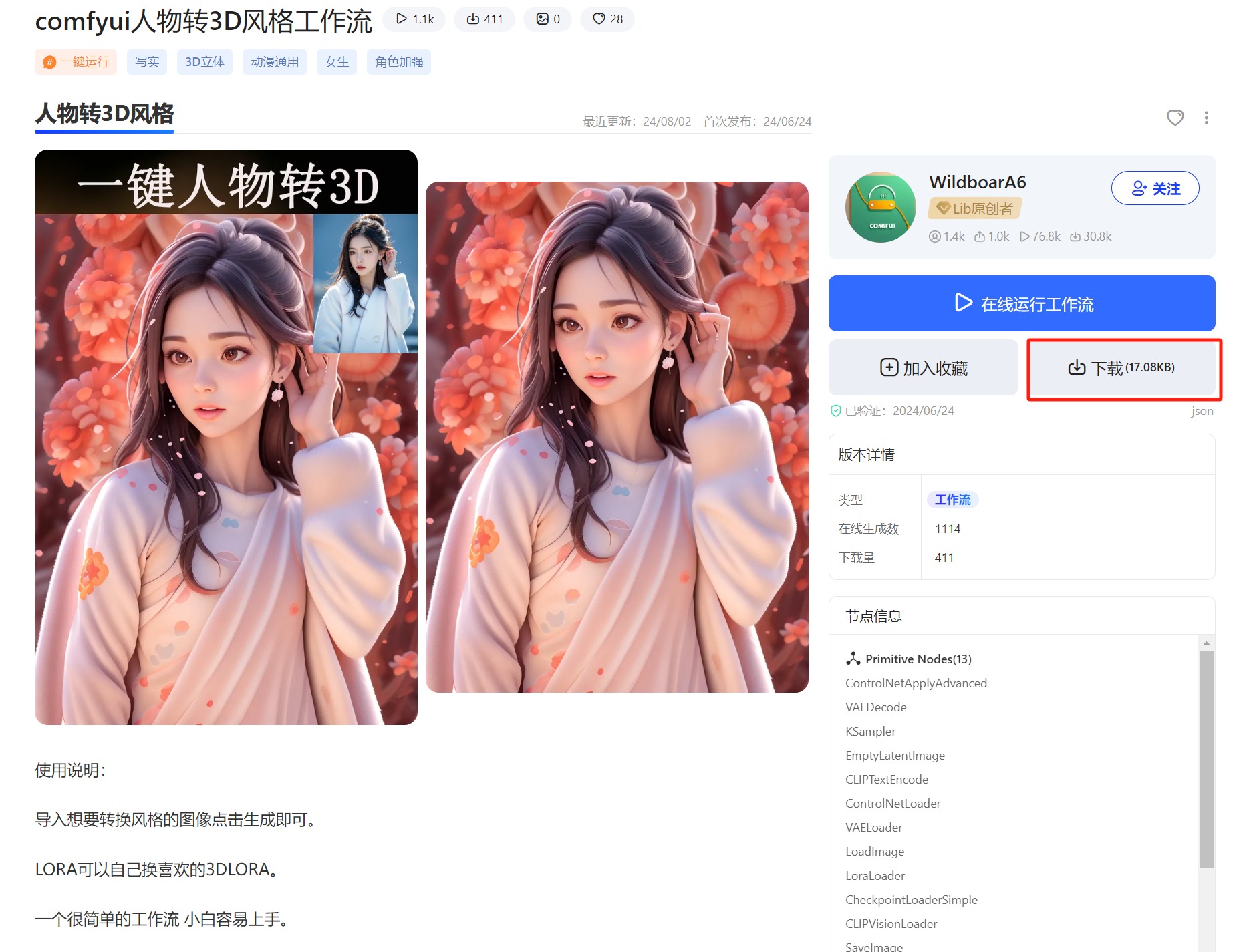
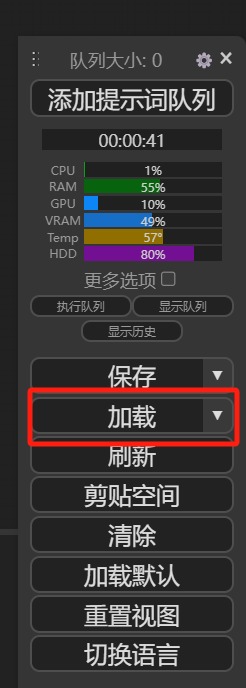
同样的,如果你已经搭建好了一个工作流,只需点击“另存为”,就可以将工作流保存并分享给其他人。
ComfyUI 工作流使用教程
当你选择好一个工作流后,大概率会遇到一些问题。首先映入眼帘的,可能是一堆红色的框框。这是什么呢?简单来说,这就是“缺失节点”。你可以把它想象成一个生产线上的工人请假了,导致这条生产线无法正常运转。
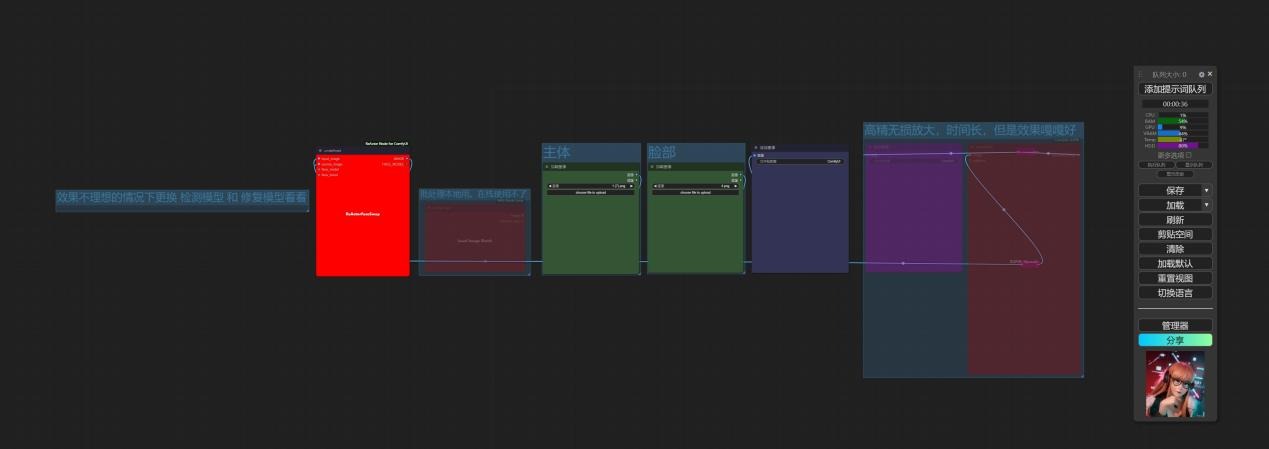
那么该怎么办呢?别慌!我们只需要点击界面右下角的控制区,找到“节点管理器”。打开之后,选择“安装缺失节点”。工具会自动识别出工作流中缺失的节点,并提供下载和安装的选项。安装完成后,别忘了点击“重启”按钮,确保一切配置生效。这样,工作流就算是完整搭建好了。
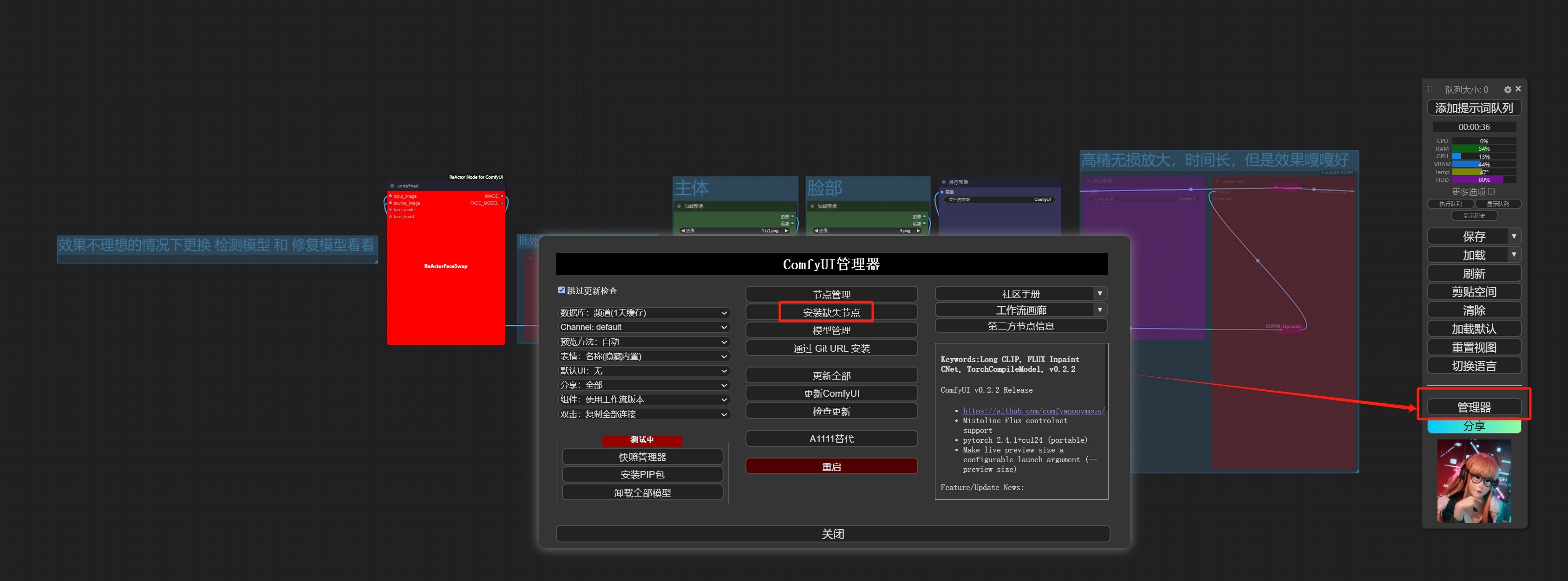
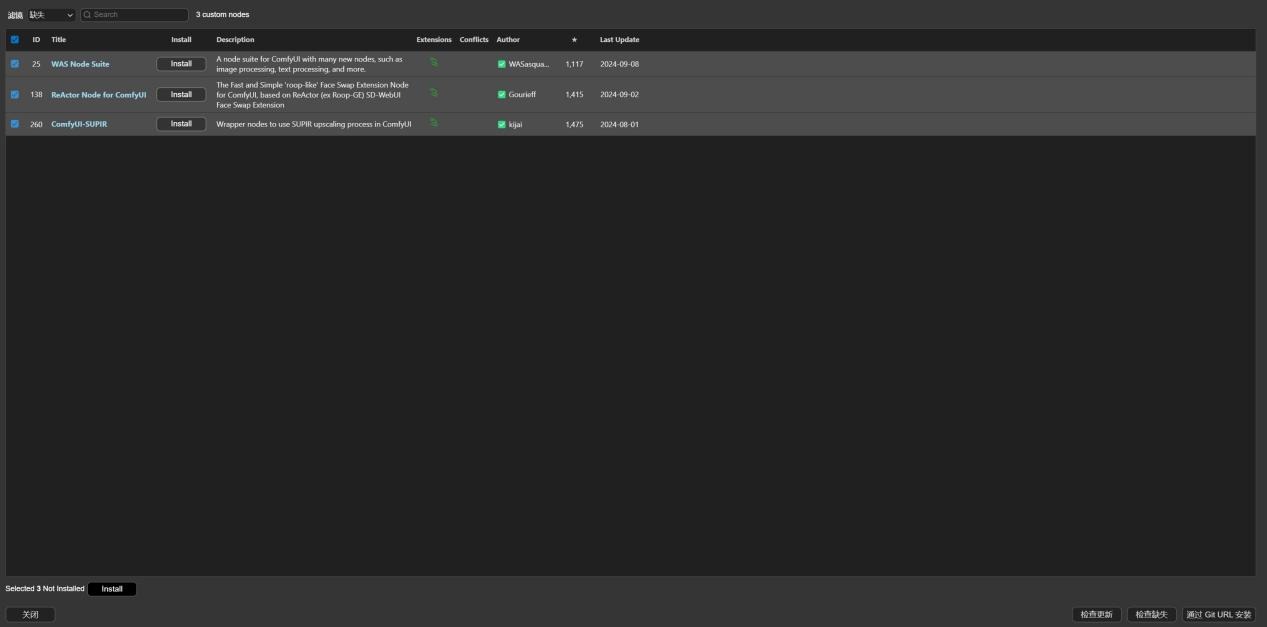
接下来是不是就可以直接开始操作,输入图片、输出图片了呢?别急,还有几个关键的东西不能忽略。ComfyUI 作为一个 AI 绘画工具,和 Stable DiffusionSD 类似,它需要 AI 模型和 LORA 等辅助内容,才能实现你想要的绘画风格。
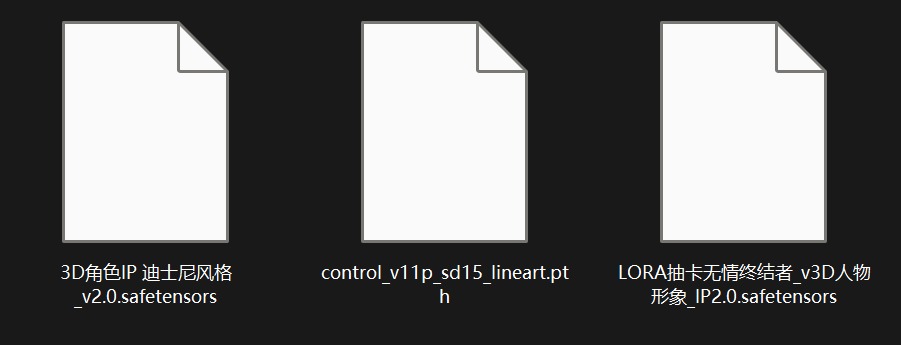
注意此类文件为safetensors后缀
关于 AI 模型和 LORA 的获取,推荐去 liblib 平台,上面有大量优质的模型供你选择。下载好模型后,只需将模型文件放在以下路径即可:
AI 模型:放置在 C:\ComfyUI-aki\ComfyUI-aki-v1.4\models\checkpoints
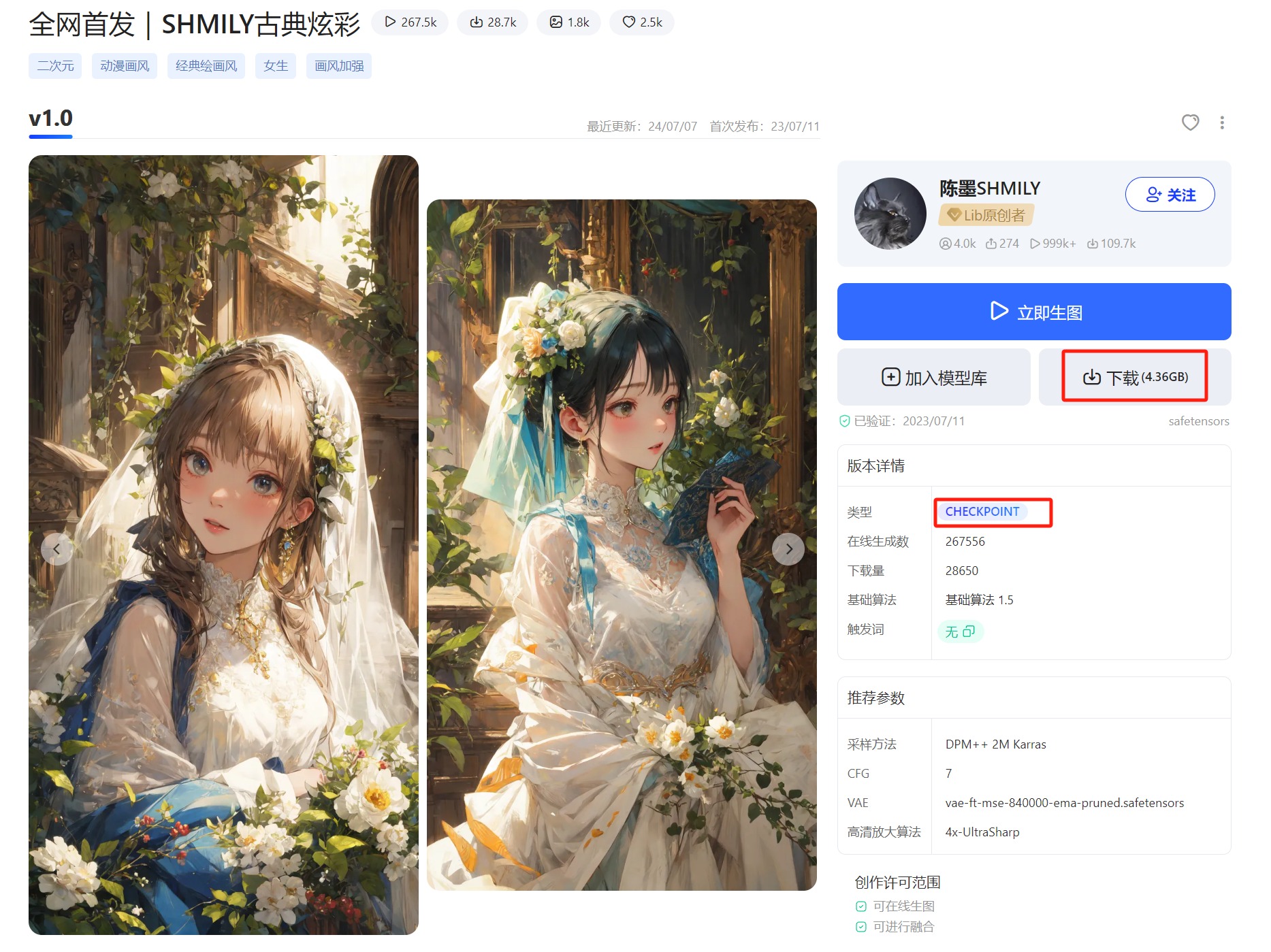
LORA 模型:放置在 C:\ComfyUI-aki\ComfyUI-aki-v1.4\models\loras
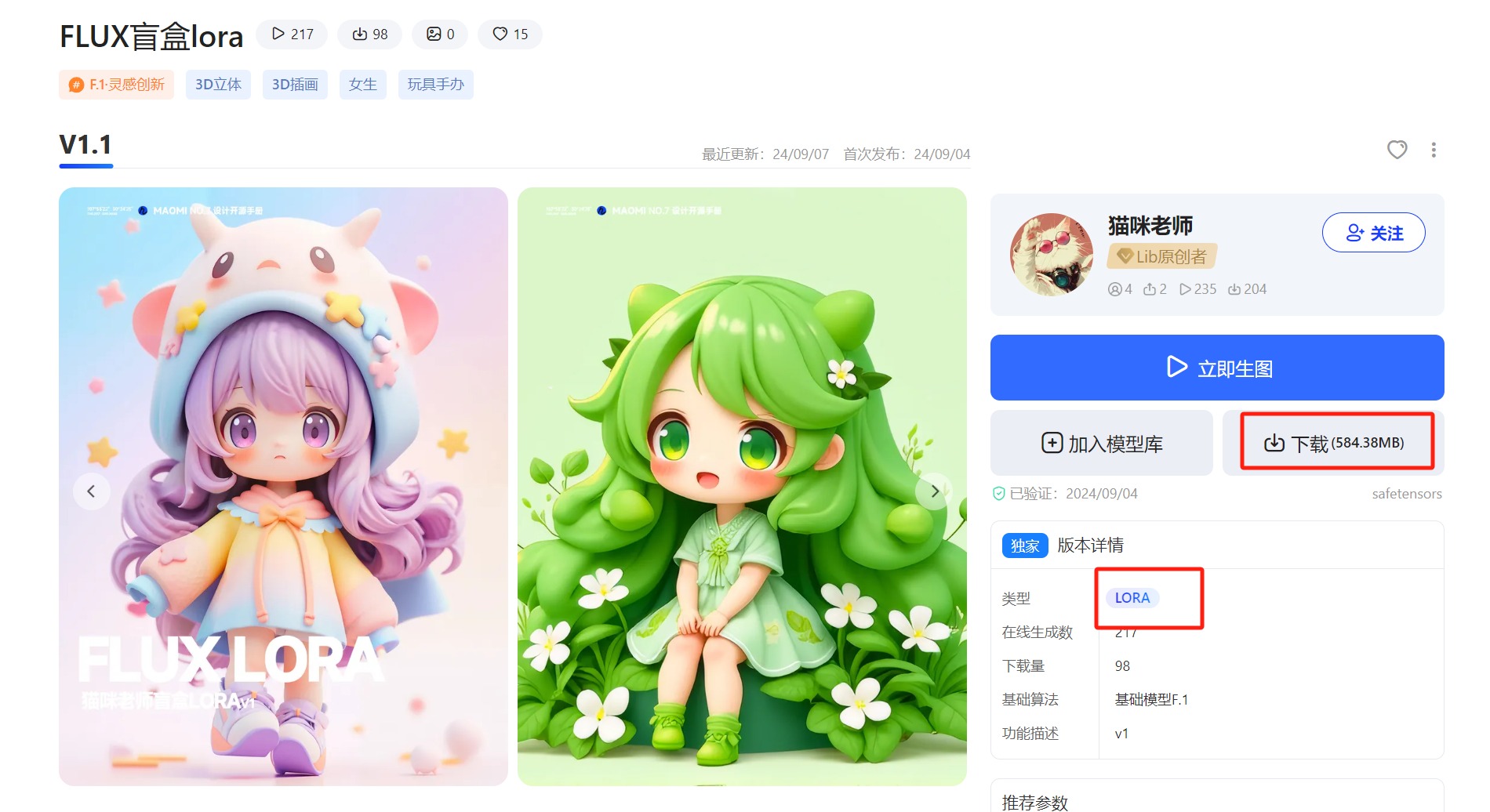
一旦模型和 LORA 都配置好,接下来只需要点击“运行”,就可以开始创作啦!
ComfyUI 使用注意事项
以我们进行“人物转 3D 形象”的工作流为例,操作过程中有一些细节需要留意。首先,在工作流的输入端,我们需要载入要处理的图片。这里有个重点——图片的分辨率不能过高,建议保持在 1000px 以下。如果图片太大,可能会导致显卡占用过高,处理变得困难,从而引发错误或直接失败。
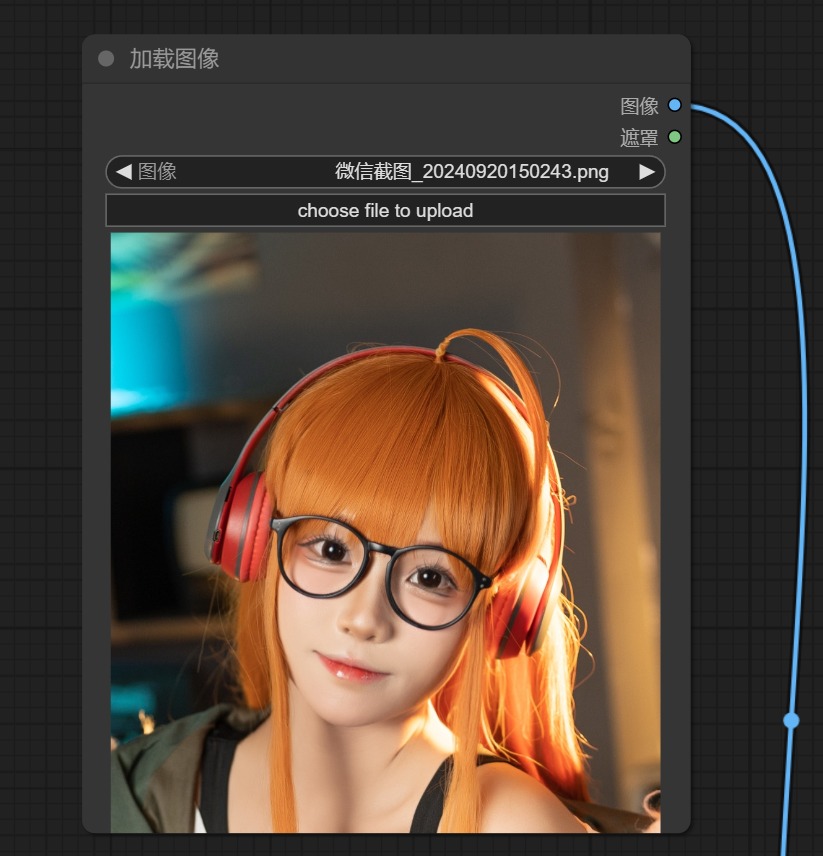
接下来,在输入图片的下方,你会看到正负提示词的设置。这一步类似于在 Stable DiffusionSD 中的操作,需要通过正负提示词来引导 AI 的输出内容。在这个例子中,我们使用了一套通过 GPT 生成的“亚洲人迪士尼 3D 形象”的提示词。当然,你也可以用其他 AI 工具如 GPT、文心一言、KIMI 等生成符合你需求的提示词。不过要注意,提示词的风格需要与所使用的 AI 模型相匹配,否则效果可能不如预期。
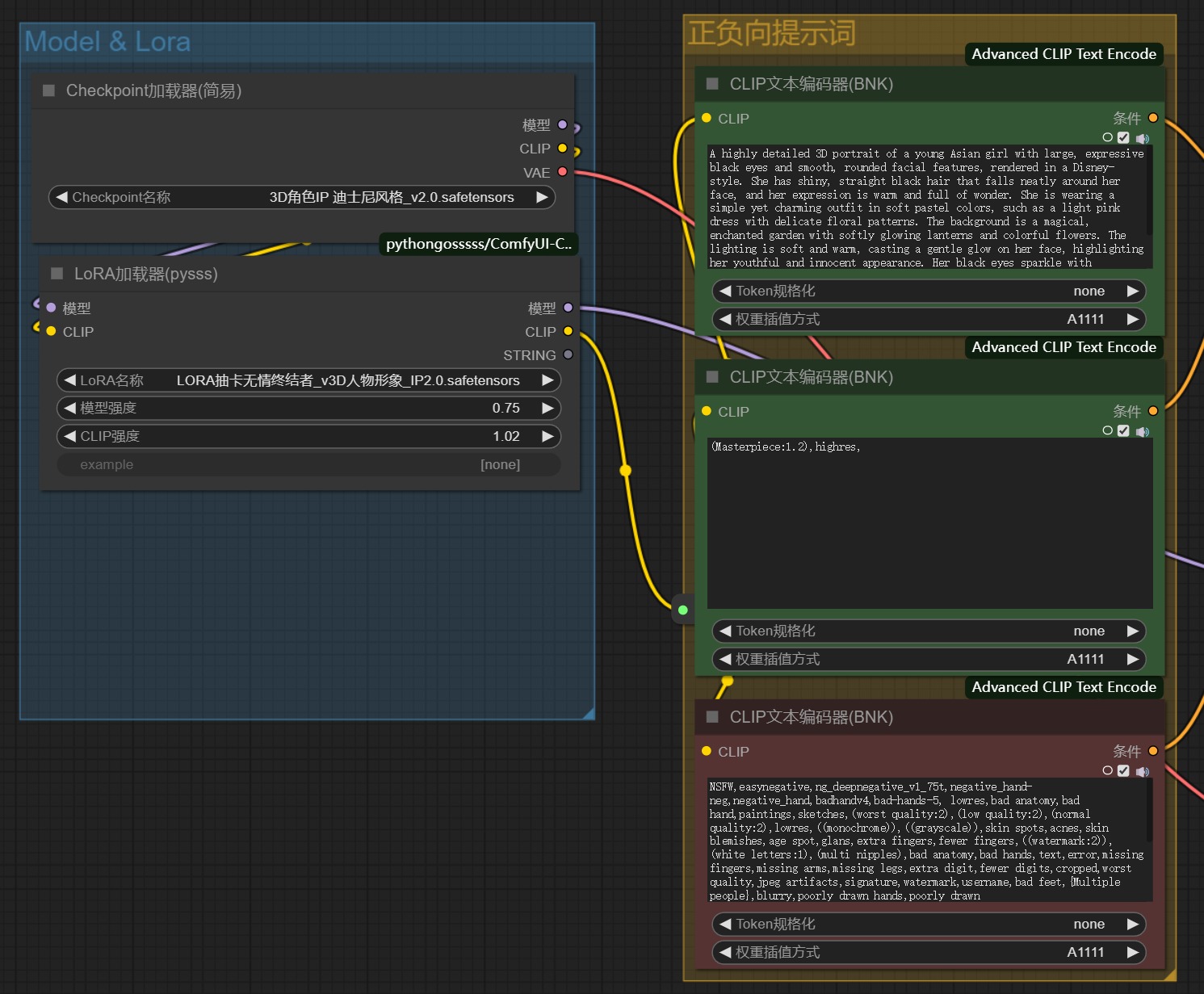
至于负面提示词告诉 AI 什么不该画,这部分比较通用。通常可以在线找到一些常见的负面提示词,通常用来避免生成不合适的内容,比如限制 AI 不生成暴力或色情图像,或避免出现畸形人物和残肢断臂等问题。
然后就是选择模型和 Lora。在这个例子中,我使用了一个迪士尼风格的 AI 模型,搭配一个3D 人像 Lora,这样可以生成接近照片效果的 3D 人物形象。
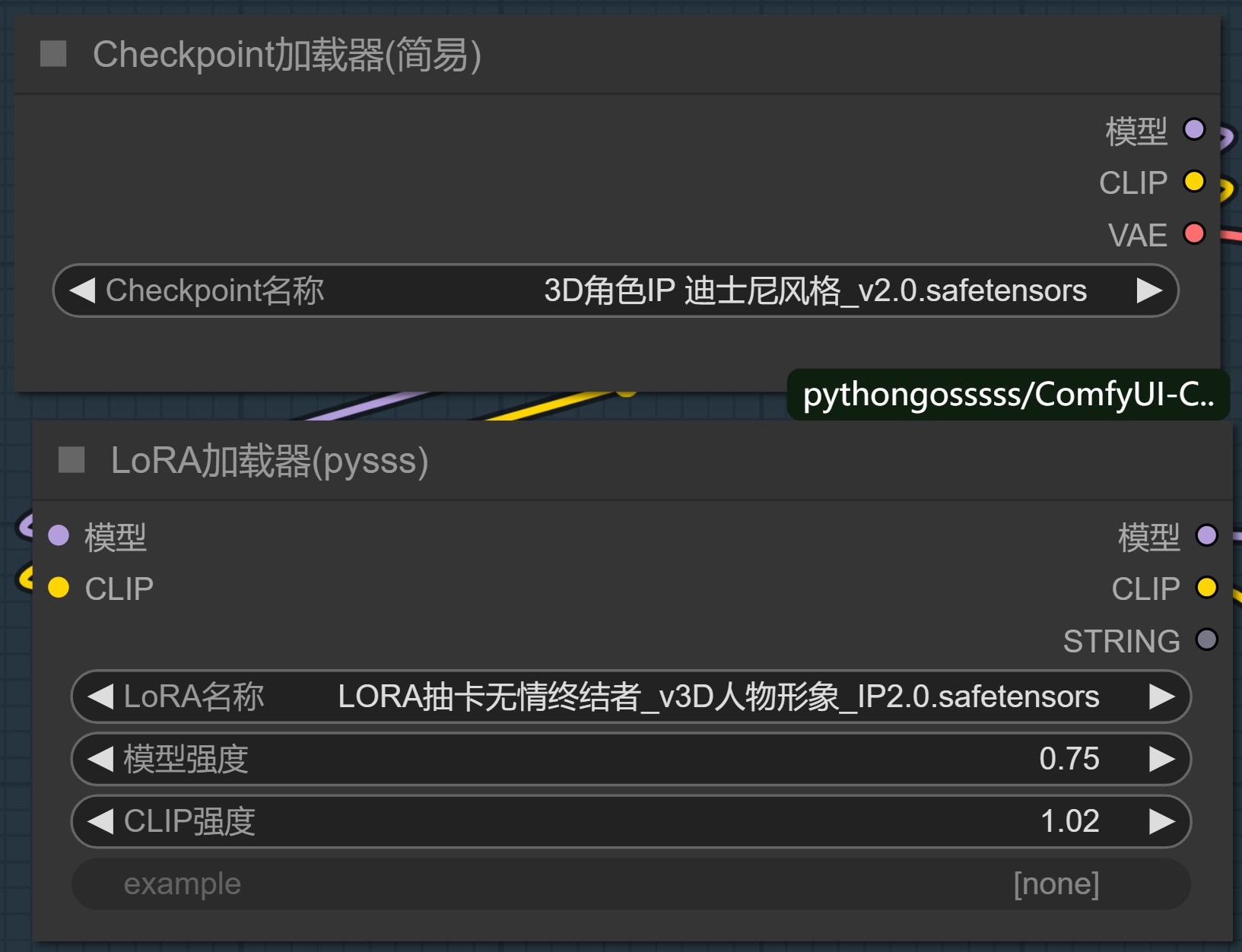
到这里,基本配置已经完成,你可以点击“添加提示词队列”来启动生成。不过,我想特别提醒一下,在采样器选项中,不同的采样器、步数和降噪比例都会对图像的质量和风格产生影响。在这个例子中,我选择的是 Dpm_2 采样器,配合 30 步的步数和 0.75 的降噪比例。这是一个在图像质量和生成速度之间相对平衡的设置,既能保证效果,又不会生成太慢。
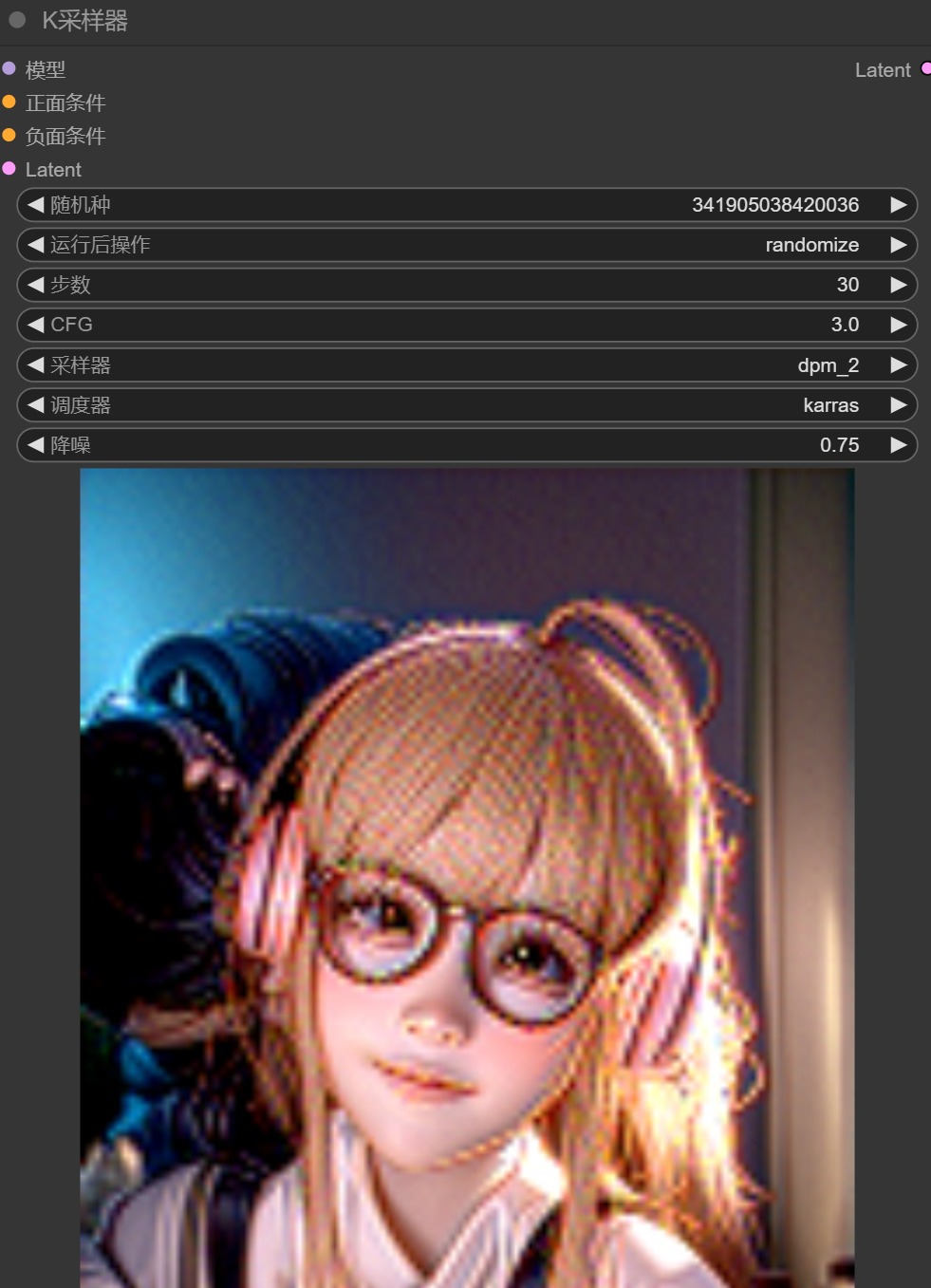
最后,运行工作流,等待输出图片。


经过测试,效果还是相当不错的,尤其是在物品细节的还原上,比如发丝、眼镜、项链等,比传统的 SD 更为精致和细腻。如果你追求高质量的 3D 人物形象生成,ComfyUI 在这方面确实表现出色。


ComfyUI 案例分享总结
如果你还没试过 ComfyUI,那真的强烈推荐你赶紧体验一下!这款工具不仅功能超强,还特别灵活,能让你轻松搞定各种图像生成任务。除了可以生成超逼真的 3D 人物形象,它在 Liblib 平台上还有很多让人眼前一亮的工作流,比如一次生成多个动漫角色的不同姿势、老照片修复上色,甚至一键换脸,真的特别好玩!
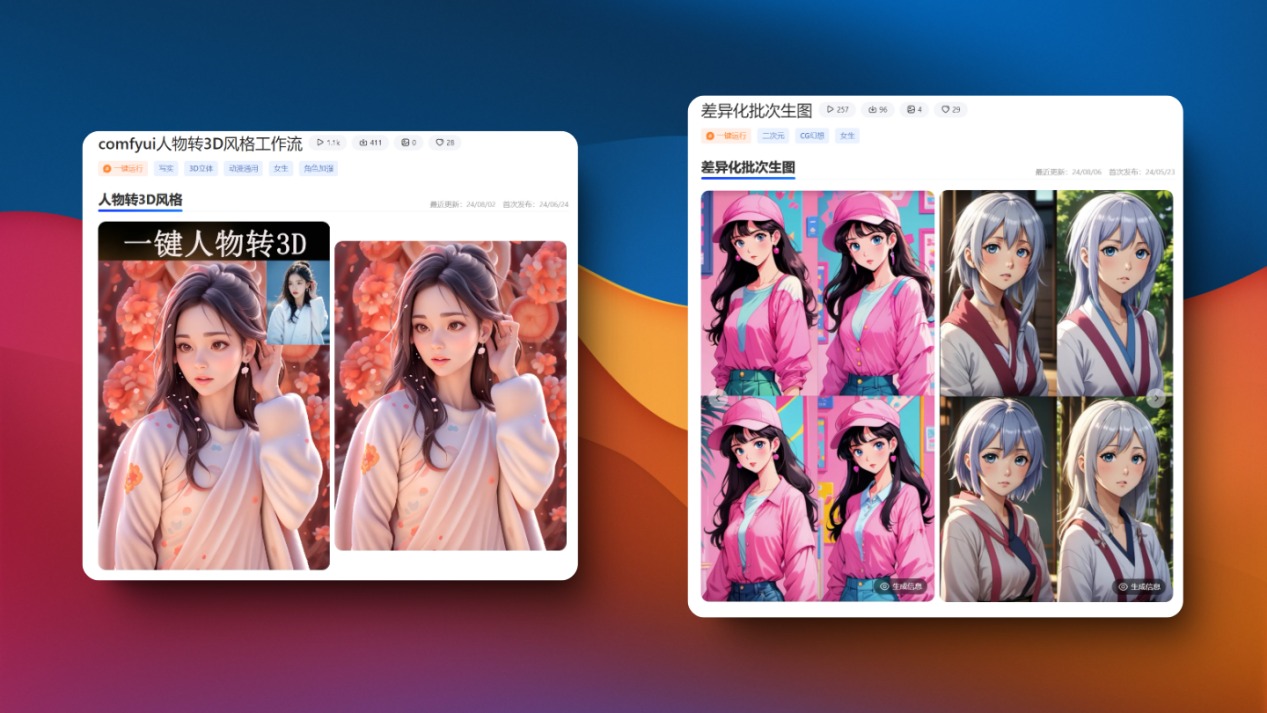
操作起来也没啥难度,基本就是配置一下模型和提示词,剩下的就交给 AI 来完成。特别适合那些想要快速出效果的朋友,没必要费力学代码啥的,你只需要拖拖拽拽,就能搞出很酷的作品。


猜你喜欢

宝可梦vs帕鲁”赢家会是谁律师分析师各执其词
 0
0 
黑暗料理王上汤西兰花皇冠配方上汤西兰花怎么做
 0
0 
众生游零食效果一览
 0
0 
绝区零1.2新驱动盘介绍
 0
0 
饥荒新家园料理食谱配方大全
 0
0 
崩坏星穹铁道直伤队搭配推荐
 0
0 
谜画之塔,唯美回忆之旅,手绘解谜
 0
0 
王者荣耀奕星新皮肤混沌棋特效一览
 0
0 
绝地求生11.2版本更新预告,PUBG4.28更新详情图文一览
 0
0 
酷狗音乐如何关闭心动模式
 0
0 
2024去云南旅游最佳路线 云南旅游的最佳路线安排


2024最适合穷游的12个地方 一个人穷游去哪里好


2024桂林必去五个景点 桂林旅游必看景点


2024清明家庭旅游最佳去处 清明节去哪里玩比较好


张家界旅游必去景区 张家界旅游景点推荐
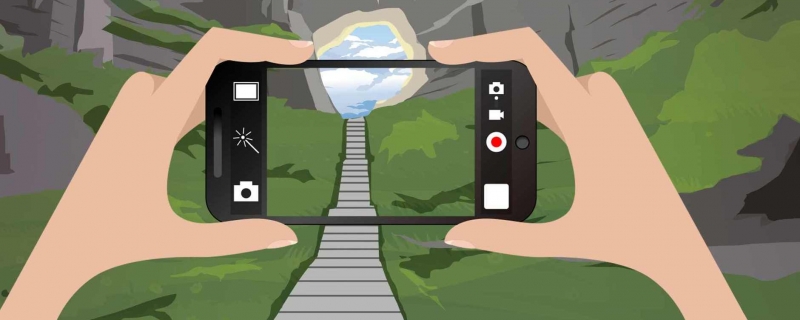

2024重庆旅游攻略 2024年重庆旅游景点


西安旅游攻略自由行路线推荐 第一次去西安旅游攻略


2024昆明旅游攻略景点大全 昆明有什么好玩的地方推荐


成都旅游必去十大景点推荐 四川成都最值得去的十大景点


2024山西旅游必去十大景点 山西必去景点攻略地




